- Privacidade& Cookies
- o Que é LSMW?
- Algumas Funções
- nosso cenário
- etapas detalhadas
- crie seu projeto, subprojeto e objeto LSMW
- manter atributos de objeto
- criar gravação de entrada em lote
- manter atributos de objeto-vincule a gravação de entrada em lote
- mantenha a estrutura da fonte
- mantenha os campos de origem
- manter relações de estrutura
- Manter o Mapeamento de Campo e Regras de Conversão
- manter valores fixos, traduções, rotinas definidas pelo Usuário
- especifique arquivos
- Atribuir os Arquivos
- leia dados
- Exibição de Leitura de Dados
- Converter dados
- Exibir Dados Convertidos
- criar sessão de entrada em lote
- execute a sessão de entrada em lote ou SM35
- valide testando e verificando dados mestre relevantes
- importar e exportar LSMW em ambientes SAP
- exportar LSMW
- importar LSMW
- Execução e Reutilização de LSMW
- Informações Adicionais
- Qual é a diferença entre BDC e LSMW?
- posso copiar uma gravação LSMW e modificar a gravação sozinho?
- Posso usar a massa do código de transação em vez do LSMW?
- mais recursos no LSMW
- resumo
Privacidade& Cookies
este site usa cookies. Ao Continuar, você concorda com o uso deles. Saiba mais, incluindo como controlar cookies.
neste post, passaremos pelas etapas necessárias para criar, exportar / importar e, finalmente, executar o LSMW. Isso também cobrirá como criar sua própria gravação de entrada em lote e como reutilizar o LSMW criado. No final, discutiremos algumas perguntas frequentes.
visão geral
- o que é LSMW?
- obter Etapas Detalhadas
- Importar e Exportar LSMW em Ambientes SAP
- Executar e Reutilização de LSMW
- Informações Adicionais
- Resumo
o Que é LSMW?
LSMW significa Legacy System Migration Workbench. Normalmente, ele é usado durante tarefas de migração de dados quando você está movendo dados do sistema legado para o novo sistema.
a ideia é pensar nisso como uma ferramenta rápida de “automação” que você pode usar quando estiver lidando com dados massivos no SAP ou dados que precisam ser importados para o SAP.

outra maneira de olhar para o LSMW é pensar nisso como um assistente de robô amigável. Esta é a minha analogia pessoal e eu até gosto de pensar no LSMW como meu “R2-D2”.
“R2-D2” é o droid e “assistente piloto” de Star Wars.
peço desculpas a alguns que não recebem a referência de Star Wars. Podemos apenas ficar com “robô amigável” como uma analogia geral. Eu só tive que adicioná-lo lá.
o conceito dessa analogia é que você tem o LSMW como seu assistente de robô amigável quando precisa lidar com uploads massivos de dados SAP e até mesmo alterações.
Algumas Funções
- Enorme legado de carregamento de dados / importar em SAP usando planilhas ou arquivos seqüenciais
- Enorme carregamento de dados / importar usando o SAP standard interfaces (IDoc de entrada, processamento de Batch Input, Entrada Direta)
- processo de Conversão de Dados (no legado de sistema de formato de dados para segmentar sistema SAP formato)
As funções acima podem ser um punhado para iniciantes, que é por isso que vou me concentrar em um cenário básico.
nosso cenário
digamos que o cliente precisa se mudar para o SAP S/4HANA em um futuro próximo. Parte das tarefas de preparação seria garantir que os dados no SAP ECC estejam “limpos”.
nosso foco de dados para este cenário serão elementos WBS e mudanças de status. Precisamos encontrar uma maneira de liberar milhares de elementos da WBS em um curto espaço de tempo.
para simplificar ainda mais esse cenário, Você também pode simplesmente considerar que vários elementos WBS no sistema SAP atual precisam ser atualizados para “status liberado” em um curto espaço de tempo.
Nota: Este processo se concentrará na criação de um LSMW com gravação de entrada em lote.
quando digo “gravação de entrada em lote”, significa que quero gravar as ações que farei no sistema. A SAP usará essa gravação e repetirá as ações várias vezes.
este cenário é comum, e você pode até criar sua própria “gravação” (desde que a mudança adequada possa ser gravada) para as mudanças específicas que você precisa fazer.
etapas detalhadas
as etapas abaixo se concentrarão na criação de um LSMW com gravação de entrada em lote
crie seu projeto, subprojeto e objeto LSMW
- Primeiro, vá para o código de transação LSMW e clique no botão Verificar para prosseguir.
quando você vai para a transação pela primeira vez, você deve ver a janela abaixo.

- clique no ícone Criar projeto e nomeie seu projeto, subprojeto, objeto, etc. Uma vez feito com a nomenclatura, clique no botão Verificar para prosseguir.

manter atributos de objeto
- agora você deve ver a tela abaixo. Clique duas vezes em manter atributos de objeto.

- existem várias etapas de processo na tela. Começaremos com o primeiro “manter atributos de objeto”. Você notará que existem vários tipos de objeto e métodos de importação disponíveis. Como estamos nos concentrando em “gravação de entrada em lote”, selecione essa opção e insira um nome de gravação.

- clique no botão Visão Geral (destacado em vermelho) para iniciar a gravação.
criar gravação de entrada em lote
- você deve chegar à tela abaixo. Insira uma descrição para sua gravação. Em seguida, clique no botão Verificar para prosseguir.

- agora você será solicitado o código de transação de sua gravação. Digite “CJ02”, pois o objetivo do nosso cenário é criar uma gravação que atualize o Status dos elementos da WBS para “lançado”.
nota: antes de começar a gravar, por favor, tenha seus dados precisos de teste / manequim prontos. Por exemplo, uma WBS com status Criado e permitirá que o status seja definido como liberado.

- estamos agora na gravação adequada. Faça as mesmas ações que você faria em um cenário normal.
insira os dados precisos do elemento WBS que você possui no campo do elemento WBS. Clique no botão Enter para prosseguir.

- clique em Editar > Status > Release e clique no botão Salvar assim que o status for atualizado.
você deve ver a notificação de atualização abaixo.

- você deve ver um resumo da gravação que foi feita. Clique no botão Salvar para garantir que a gravação seja salva.

- observe que o campo de entrada onde indicamos o elemento WBS. É povoado no momento. Clique duas vezes no campo ou selecione o campo, clique em “padrão” e exclua o valor padrão. Clique no botão Verificar para prosseguir.
idealmente, queremos inserir a lista de elementos WBS sujeitos a esta atualização de alteração, portanto, devemos manter o PRPS-POSID em branco (destacado em verde).
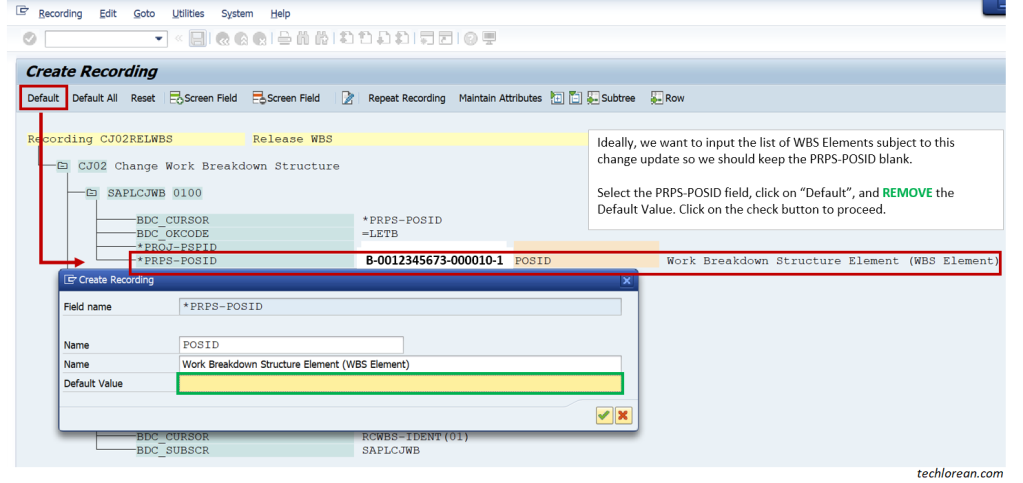
- você pode revisar ainda mais os campos de entrada que foram capturados pela gravação e excluir todos os campos que você não precisa. Selecione o item e clique em “Excluir campo de tela”. Você deve receber a mesma notificação abaixo. Clique no botão Verificar para prosseguir. Certifique-se de salvar a gravação.
por exemplo, PROJ-PSPID não é necessário. Seria melhor excluir o campo para garantir que ele não complique ou cause problemas.

- clique no botão voltar e clique no botão Salvar até que você acabe na tela “Atributos do objeto” da visão geral do LSMW.

manter atributos de objeto-vincule a gravação de entrada em lote
- aqui estamos de volta à tela “Atributos de objeto” da visão geral do LSMW. Observe que a gravação ainda está registrada em gravação de entrada em lote. Vamos clicar em Salvar mais uma vez apenas para ter certeza e clicar em Voltar.

mantenha a estrutura da fonte
- agora estamos de volta à tela principal do LSMW. Observe como os itens diminuíram de acordo com os atributos do objeto que especificamos há um tempo. Vamos passar por cada um até concluir todas as etapas do processo. Clique duas vezes em manter a estrutura de origem.

- aqui você precisa criar sua estrutura de origem. Clique no botão Novo e insira os detalhes da fonte. Você também pode seguir a descrição abaixo.
nosso LSMW envolverá a seleção de um arquivo de texto com todos os elementos da WBS listados sujeitos a alterações de status.
vamos “alimentar” o arquivo e LSMW fará a atualização adequada.

- clique em Salvar uma vez feito e pressione o botão voltar para prosseguir para a próxima etapa.

mantenha os campos de origem
- desta vez, clique duas vezes em manter campos de origem.

- aqui você precisa inserir um nome e descrição do campo de origem. Abaixo eu entrei WBSNUM. Certifique-se de especificar o comprimento do campo e o tipo de campo. Clique no botão Verificar para prosseguir.
o comprimento do campo abaixo é apenas um exemplo para fins de explicação. Você pode combinar o requisito de caractere com o campo em questão.
se o número abaixo for maior do que o comprimento real do campo, o LSMW aceitará os dados. Claro, se você tiver dados que excedam o comprimento normal da WBS, o SAP retornará um erro, pois não é possível.

- clique no botão Salvar e clique no botão voltar para prosseguir para a próxima etapa.

manter relações de estrutura
- Clique duas vezes em manter relações de estrutura.

- Normalmente, o abaixo é preenchido. No nosso caso, não precisamos de mais nada. A configuração atual serve para o nosso cenário. Para ter certeza de que você pode editar e salvar.

Manter o Mapeamento de Campo e Regras de Conversão
- em seguida, faça duplo clique em Manter o Mapeamento de Campo e Regras de Conversão.

- aqui você pode clicar no POSID e clicar no campo Criar fonte. Deve criar as entradas abaixo. Clique em Salvar e clique no botão voltar para prosseguir para as próximas etapas.

se você tiver outras regras ou mapeamentos, fique à vontade para adicioná-los. Caso contrário, tudo bem.
manter valores fixos, traduções, rotinas definidas pelo Usuário
- Clique duas vezes em manter valores fixos, traduções, rotinas definidas pelo Usuário.

- você verá a tela abaixo. No nosso caso, não precisamos necessariamente de valores fixos ou outras informações, mas podemos passar por isso rapidamente para fins de visualização.

você pode clicar em traduções, por exemplo, e clique no botão Alterar. Abaixo está um exemplo.

- depois de editar, clique em Salvar e clique no botão voltar para prosseguir para outras etapas.

especifique arquivos
- clique duas vezes em Especificar arquivos. É quando vamos fazer upload de um arquivo para executar / testar nosso LSMW. Temos nossas etapas de gravação e pré-requisito. Agora precisamos “alimentar” o arquivo de entrada e pedir ao LSMW para realizar as alterações.
certifique-se de ter um arquivo de texto pronto com dados de teste válidos. Basta abrir o bloco de notas e copiar e colar os dados de Teste do elemento WBS que você possui.

- você verá várias opções disponíveis para especificar arquivos. Em nosso exemplo, selecionaremos a opção” no PC”. Clique em Novo para prosseguir com os detalhes de entrada do arquivo. Isso nos permitirá especificar um arquivo do nosso PC / Desktop e carregá-lo no SAP.

- você pode seguir as configurações / procedimentos abaixo. Aqui especificamos um arquivo da área de trabalho e demos um nome a ele. Para o conteúdo do arquivo, temos ” dados para uma estrutura de origem (tabela)”. Esta é uma abordagem mais simples para o nosso cenário.

- você pode rolar para baixo para ver Mais configurações. Abaixo, selecionamos um delimitador, estrutura de Arquivo, Tipo de arquivo e página de código. Clique em Salvar para prosseguir para as próximas etapas.


Atribuir os Arquivos
- Duplo clique em Atribuir os Arquivos.

- aqui você pode especificar a atribuição como visto abaixo. Clique em Salvar e clique no botão voltar para prosseguir para as próximas etapas.

leia dados
- Clique duas vezes em ler dados. Desta vez, a SAP tentará ler o conteúdo do seu arquivo.

- você deve ver a tela abaixo. Você não precisa inserir nada. Basta clicar em Executar. Após a execução, clique em voltar para prosseguir para as próximas etapas.


Exibição de Leitura de Dados
- Duplo clique em Exibição de Leitura de Dados.

- deixe a linha para em branco ou você pode limitar o número de entradas que deseja processar. Clique no botão Verificar para prosseguir.

- você deve ver a tela abaixo. Se as linhas corresponderem ao número de itens que você tem na entrada do arquivo, funcionou bem. Clique no botão voltar para prosseguir para as próximas etapas.

Converter dados
- Clique duas vezes em Converter dados.

- você não precisa entrar em nada. Clique em Executar. Uma vez feito com a execução, clique em voltar para prosseguir para as próximas etapas.


Exibir Dados Convertidos
- Duplo clique em Visualização de Dados Convertidos.

- você pode deixar o campo para em branco ou adicionar um número para limitar as linhas processadas. Clique no botão Verificar para prosseguir.

- você deve ver a tela abaixo. Se as linhas corresponderem ao número de itens do seu arquivo de entrada, ele estará funcionando bem. Clique em voltar para prosseguir para as próximas etapas.

criar sessão de entrada em lote
- Clique duas vezes em Criar sessão de entrada em lote.

- o SAP preencherá os valores padrão conforme visto abaixo. Eu gosto de deixá-lo como está. Você pode selecionar a pasta Keep Batch Input se quiser reter a entrada em lote. Se não, apenas deixe-o desmarcado. Clique em Executar para prosseguir.
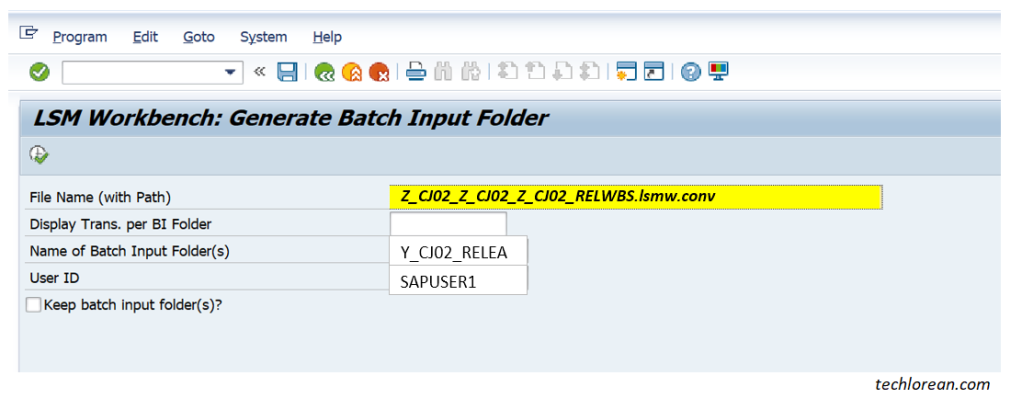
- você deve ver essa notificação assim que a sessão de entrada em lote for criada. Clique no botão Verificar para prosseguir.

execute a sessão de entrada em lote ou SM35
- a última etapa é executar a sessão de entrada em lote. Nenhuma alteração ocorreu a menos que a sessão de entrada em lote seja executada. Para mim, gosto de pular esta etapa no LSMW e ir para o código de Transação SM35. Se você gostaria de prosseguir com isso no LSMW, sinta-se à vontade para fazê-lo.

- vá para o código de transação SM35. Você deve ver a sessão de entrada em lote criada em nosso LSMW. Destaque / selecione a sessão de entrada em lote em questão e clique em processo.

- uma boa etapa é processar a sessão de entrada em lote em primeiro plano para garantir que ela esteja fazendo exatamente o que precisa fazer. Executar isso em primeiro plano permite visualizar o que o SAP está fazendo. Clique em processo para prosseguir e executar a gravação.

- quando o processamento estiver concluído, você verá a notificação abaixo. Você pode visualizar a visão geral da sessão ou sair da entrada em lote. Você também pode verificar o status da WBS verificando os dados mestre. Se o status foi realmente atualizado, ele está funcionando.

valide testando e verificando dados mestre relevantes
verificando os dados mestre:

importar e exportar LSMW em ambientes SAP
exportar LSMW
para exportar seu LSMW, clique em Extras > Projeto de exportação.

você pode selecionar / desmarcar o conteúdo do projeto. Pode haver várias regras, gravações, subprojetos em um projeto. No nosso exemplo, é apenas 1 de cada. Tenha cuidado se você estiver exportando um projeto já existente com vários itens.

selecione onde o arquivo deve ser salvo em sua área de trabalho / PC. Você deve receber a seguinte notificação assim que ela for concluída:

importar LSMW
para importar seu LSMW no sistema SAP de destino, clique em Extras > importar projetos e selecione o arquivo do seu Desktop / PC:

selecione o que é importado:

no nosso caso, tudo será aplicável para que você possa prosseguir. Depois de importado, você deve ver a notificação abaixo. Agora você está livre para usar o LSMW no sistema SAP de destino.

Execução e Reutilização de LSMW
executar e reutilização de LSMW, você pode ir para o código de transação LSMW e olhar para o projeto, subprojeto, e objeto de preocupação.
em vez de iniciar as etapas do processo desde o início, você pode começar com especificar arquivos (exceto atribuir arquivos, pois não é necessário) até criar sessão de entrada em lote.
a partir daí, você pode prosseguir para o código de transação SM35 e processar a sessão de acordo. As mesmas etapas são repetidas conforme necessário para todos os arquivos que você precisa carregar usando o mesmo LSMW / gravação.

- Especificar Arquivos,
- Ler Dados
- Exibição de Leitura de Dados
- Converter Dados
- Exibir Dados Convertidos
- Criar pasta Batch Input
- SM35 Processo > Exibir Apenas Erros.
Informações Adicionais
Qual é a diferença entre BDC e LSMW?
isso parece semelhante ao BDC ou gravação de dados em lote. De certa forma, é semelhante porque você está gravando e fazendo uso dessa gravação para executar a mesma ação várias vezes.
o LSMW é, obviamente, uma versão” aprimorada ” porque contém Mais Configurações / Opções. Também é mais fácil “controlar” porque você tem etapas de Processo disponíveis para seguir.
posso copiar uma gravação LSMW e modificar a gravação sozinho?
Sim, você pode. Basta selecionar a gravação existente e clicar no botão Copiar. Você pode modificar o conteúdo conforme necessário. Certifique-se de saber as linhas exatas a serem excluídas ou modificadas.

Posso usar a massa do código de transação em vez do LSMW?
Sim, desde que a ação que você precisa esteja disponível em massa. No entanto, o código de transação em massa não contém todas as “ações”, portanto, o LSMW seria uma boa alternativa.
mais recursos no LSMW
- Legacy System Migration Workbench – ajuda do SAP
- usando a ajuda do LSMW-SAP
resumo
- o que é o LSMW? Seu assistente de robô amigável quando você precisa lidar com enormes uploads de dados SAP e até mesmo alterações.
- obter Etapas Detalhadas (Batch Input Abordagem em LSMW)
- Manter Campos de Origem
- Manter a Estrutura de Relações
- Manter o Mapeamento de Campo e Regras de Conversão
- Manter Valores Fixos, Traduções, Definido pelo Usuário Rotinas
- Especificar Ficheiros de
- Atribuir Arquivos
- Ler Dados
- Exibição De Leitura De Dados
- Converter Dados
- Exibir Dados Convertidos
- Criar Pasta Batch Input
- Executar Batch Input ou SM35
- Validar através de Testes e Verificação de Dados Mestre Relevantes
- Importação e Exportação de LSMW em Ambientes SAP
- Extras > Importar Projetos > Selecione aplicável itens
- Extras > Exportar Projetos > Selecione aplicável itens
- Executar e Reutilização de LSMW
- Nota: Certifique-se de que você tem o upload do arquivo pronto com os dados.
- LSMW > escolha o projeto, subprojeto e objeto em questão.
- Execute o seguinte:
- Especificar Ficheiros De
- Ler Dados
- Exibição De Leitura De Dados
- Converter Dados
- Exibir Dados Convertidos
- Criar Pasta Batch Input
- SM35 Processo > Exibir Apenas Erros
- Informações Adicionais
- Qual é a diferença entre BDC e LSMW? – LSMW é uma versão aprimorada e mais fácil de “controlar”e ” reutilizar”.
- Posso copiar uma gravação LSMW e modificar a gravação sozinho? Sim. Há um botão de gravação de cópia que você pode utilizar. Certifique-se de que você 100% sabe as linhas de gravação que você planeja adicionar ou excluir.
- Posso usar a massa do código de transação em vez do LSMW? Sim, desde que a ação que você precisa esteja disponível em massa.
espero que isso ajude  boa sorte!
boa sorte!